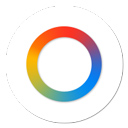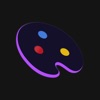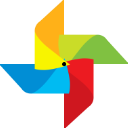iTunes12如何进行同步?
作者:佚名 来源:未知 时间:2024-12-06
iTunes 12同步教程
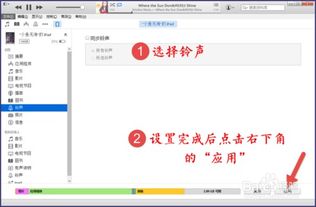
iTunes 12是一款由苹果公司开发的多媒体播放器和管理软件,它不仅可以播放音乐、视频等多媒体内容,还可以用于同步文件到iPhone、iPad和iPod等苹果设备上。本文将详细介绍如何在iTunes 12上进行同步操作,以确保目标用户能够全面了解并熟练掌握这一功能。
一、准备工作
在进行同步操作之前,你需要准备以下物品:
1. iTunes 12软件:确保已在电脑上安装并更新到最新版本。
2. 苹果设备:如iPhone、iPad或iPod,并已通过USB线连接到电脑。
二、将文件添加到iTunes资料库
1. 拖拽方式:
打开iTunes 12,在界面左上角可以看到不同的资料库图标(如音乐、影片、图书等)。
切换到你想添加的文件类型的资料库下,例如“音乐”。
直接将文件从电脑文件夹中拖拽到iTunes的资料库窗口中,松开鼠标即可完成添加。
2. 通过菜单添加:
点击iTunes左上角的“文件”菜单。
选择“将文件添加到资料库”或“将文件夹添加到资料库”。
浏览并选择你要添加的文件或文件夹,点击“打开”即可。
三、同步设置
1. 设备连接:
使用USB线将你的苹果设备连接到电脑上。
iTunes会自动识别并显示设备的图标在左上角。
2. 进入设备详情页:
点击iTunes左上角的设备图标,进入设备详情页。
在左侧栏,你可以看到设备概况,以及“设置”和“我的设备上”两个大类。
3. 同步设置:
音乐同步:
在设备详情页的“设置”下,找到“音乐”选项。
勾选“同步音乐”。
你可以选择同步整个音乐资料库,或者只同步特定的播放列表、专辑、艺人或类型。
勾选完成后,点击右下角的“应用”或“同步”按钮。
视频同步:
类似音乐同步,找到“视频”选项。
勾选“同步视频”。
选择你想同步的电影、电视节目或视频。
点击“应用”或“同步”。
图书同步:
在“图书”选项中,勾选“同步图书”。
选择你想同步的电子书。
点击“应用”或“同步”。
应用程序同步:
在“应用程序”选项中,你可以看到已安装在iTunes资料库中的应用程序列表。
勾选你想同步到设备上的应用程序。
注意,这一步只是设置同步,并不会立即安装到设备上,实际的安装会在同步过程中完成。
有些应用程序支持从iTunes直接传输文档,只需将文档拖拽到应用程序的图标上即可。
铃声同步:
铃声的制作相对复杂一些,但也可以通过iTunes完成。
首先,将你想制作成铃声的歌曲导入到iTunes。
右键点击歌曲,选择“歌曲信息”,在“选项”中设置起始和停止时间(最长30秒)。
创建AAC版本,然后将生成的文件后缀名从m4a改为m4r。
将修改后的文件拖拽到设备的“铃声”选项中。
同步完成后,在设备上打开“设置”-“声音”-“电话铃声”,即可看到并设置新铃声。
四、其他注意事项
1. 格式限制:
iTunes在添加文件时有严格的格式限制,例如视频只能添加mp4格式的。
如果需要添加其他格式的文件,可以下载对应的播放器app(如视频播放器),然后将文件拖拽到该app的图标上,无需同步即可直接在设备上查看。
2. 同步时间:
同步时间的长短取决于你要同步的内容多少。
在同步过程中,请保持设备和电脑的连接,不要断开USB线。
3. 检查同步结果:
同步完成后,先不要急着断开设备。
在设备上打开相应的应用程序或文件夹,检查文件是否已成功同步。
五、其他同步方法
除了使用iTunes进行同步外,还有其他方法可以实现文件在苹果设备上的同步,如iCloud和第三方数据恢复软件。
iCloud:
iCloud是苹果公司提供的一种云存储服务,可以自动同步你的照片、联系人、日历、备忘录等数据到所有登录了相同iCloud账户的苹果设备上。
但需要注意的是,iCloud的同步功能需要提前进行设置,并且需要设备处于良好的网络连接状态。
第三方数据恢复软件:
当你需要恢复设备上的数据时,可以使用专业的第三方数据恢复软件。
这些软件无需联网恢复,也无需事先备份,只需将设备与电脑连接,软件即可对设备进行扫描并恢复数据。
这类软件在恢复数据时具有选择性,可以只恢复你需要的数据,节省时间和存储空间。
六、总结
通过本文的介绍,相信你已经掌握了如何在iTunes 12上进行同步操作的方法。无论是音乐、视频、图书还是应用程序,都可以按照上述步骤轻松实现同步。同时,我们也介绍了一些其他的同步方法和注意事项,希望能够帮助你更好地管理和使用你的苹果设备。在使用iTunes进行同步时,请务必保持设备和电脑的连接稳定,避免同步过程中出现错误或数据丢失。如果你有任何疑问或遇到问题,可以随时查阅苹果的官方文档或联系苹果客服寻求帮助。
- 上一篇: 绝地求生大逃杀:火爆在线,服务器告急!
- 下一篇: 轻松掌握!够花APP申请全流程指南